Cómo retroceder a iOS 10 (si está utilizando el beta de iOS 11)

Así que ha instalado el beta de iOS 11 y, bueno, no le encanta. No hay problema, porque puede volver directamente a iOS 10.
RELACIONADO: Cómo instalar el iOS 11 Beta en su iPhone o iPad
Sin embargo, tenga en cuenta que esto borrará completamente su dispositivo, lo que podría plantear un problema. Digamos que no siguió nuestros consejos para hacer una copia de seguridad completa antes de ingresar a iOS 11 beta. En ese caso, si bajas de categoría a iOS 10, estás viendo un borrado completo del dispositivo y todos los datos que no hayas copiado de otra manera (como las fotos copiadas en tu computadora fuera de iTunes o iCloud), serán borrados .
Además, independientemente de si realizó o no una copia de seguridad del dispositivo cuando estaba en iOS 10, se perderán todos los cambios o datos creados en su teléfono entre la actualización beta de iOS 11 y la reversión.
Si solo estabas jugando con iOS 11 beta en un dispositivo de repuesto, eso no es gran cosa. Si de alguna manera te encuentras en la posición poco envidiable de instalar iOS 11 beta en tu dispositivo primario y no hiciste una copia de seguridad primero, sin embargo, es posible que desees considerar simplemente navegar junto con iOS 11 para salvarte los datos perdidos.
Por último, este tutorial solo te ayudará a cambiar de versión de iOS 11 beta a iOS 10.3.3, y solo funcionará hasta el lanzamiento público de iOS 11. Después de eso, Apple dejará de firmar versiones anteriores de firmware de iOS y no podrá degradarlas.
Dejando de lado esas advertencias, vayamos directamente al proceso de reversión bastante fácil.
Lo que necesita
Seguirlo hoy, necesitas solo algunas cosas. Necesitarás tu dispositivo, un cable de datos USB para dicho dispositivo, una copia actualizada de iTunes, y tendrás que descargar el archivo iPSW apropiado para tu dispositivo. Para los archivos no familiares, iPSW son los archivos de firmware para dispositivos iOS. Usar un archivo iPSW para restablecer o restaurar su dispositivo es como realizar un reinicio de fábrica completo.
Apple aloja directamente todos los archivos enumerados a continuación, organizados por modelo de dispositivo. Simplemente organizamos los enlaces directos para facilitar el uso. Cuando esté listo para retroceder, descargue el archivo iPSW correspondiente para su dispositivo. ¿No está seguro exactamente qué archivo debe descargar para su dispositivo? Verifique el número de modelo en la caja y utilice esta lista de dispositivos iOS para confirmar qué dispositivo tiene.
iPhone iPSW Files:
- iPhone 7
- iPhone 7 Plus
- iPhone 6s
- iPhone 6s Plus
- iPhone 6
- iPhone 6 Plus
- iPhone 5s
- iPhone SE
- iPhone 5c
- iPhone 5
iPad Archivos iPSW:
- iPad Pro (12.9 pulgadas) (2da generación )
- iPad Pro (12.9 pulgadas)
- iPad Pro (10.5 pulgadas)
- iPad Pro (9.7 pulgadas)
- iPad (9.7 pulgadas)
- iPad (4.ª generación)
- iPad Air 2
- iPad Air
- iPad mini 4
- iPad mini 3
- iPad mini 2
iPod Touch iPSW Files:
- iPod touch (6ª generación)
Después de confirmar cuidadosamente qué archivo iPSW necesitas para tu dispositivo, descarga el archivo a tu computadora y dirígete a la siguiente sección.
Cómo hacer que tu dispositivo vuelva a iOS 10
Primero, si habilitaste "Encontrar mi iPhone" "Función para su iPhone o iPad, tendrá que desactivar esa función primero. Debe hacer esto desde el iPhone o iPad. Vaya a Configuración> [Su nombre]> iCloud> Buscar mi iPhone o Buscar mi iPad y asegúrese de que la función esté desactivada.
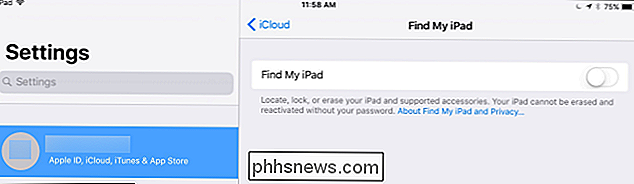
Con el archivo iPSW en mano, conecte su dispositivo iOS a su PC o Mac con el cable USB y disparar iTunes. Dentro de iTunes, haga clic en el icono del dispositivo (ubicado en la esquina superior izquierda y resaltado en la captura de pantalla siguiente).
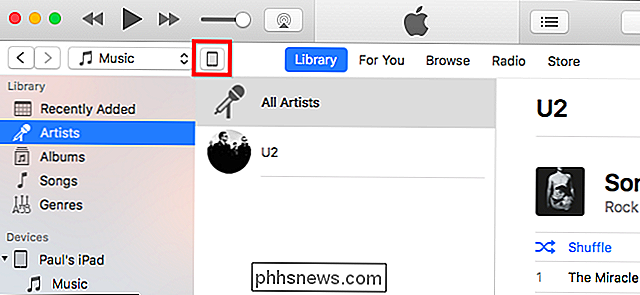
En la página "Resumen" del dispositivo (la vista predeterminada), busque el botón "Restaurar [Nombre del dispositivo] ..." en el panel de Resumen. Mantenga presionada la tecla Opción (Mac) o la tecla Mayús (Windows) y haga clic en el botón. Usted debe presionar la tecla del teclado mientras hace clic en el botón para cargar el buscador de archivos y seleccionar un archivo de restauración personalizado. Si no lo hace, iTunes solo le permitirá seleccionar copias de seguridad locales que haya realizado.
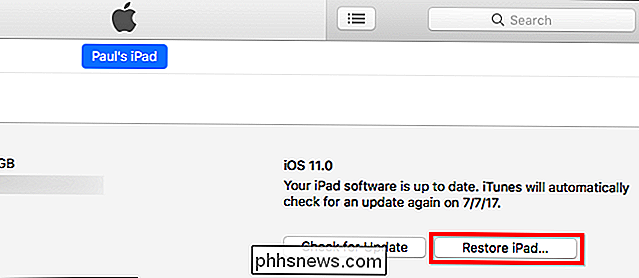
Cuando hace clic en el botón Restaurar, usted no se le pedirá que realice una copia de seguridad de su dispositivo, que no reciba ningún dato o que lo advierta de cualquier manera. La presunción es que, debido a que conoce esta combinación de teclas súper secretas, ya sabe lo que está haciendo.
En el buscador de archivos que aparece, navegue hasta el archivo iPSW para su dispositivo en la ubicación donde guardó la descarga. Selecciónelo (asegúrese de que, si tiene varios dispositivos, seleccione el correcto para el dispositivo que está limpiando y restaurando actualmente) y luego haga clic en "Abrir" para iniciar el proceso.
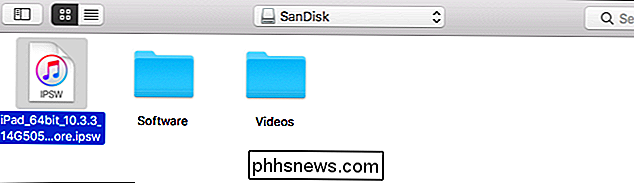
Haga clic en "Restaurar" para continuar y borrar el contenido de su iPhone o iPad.
Si ve un mensaje de error, probablemente haya descargado el archivo iPSW incorrecto para su dispositivo.
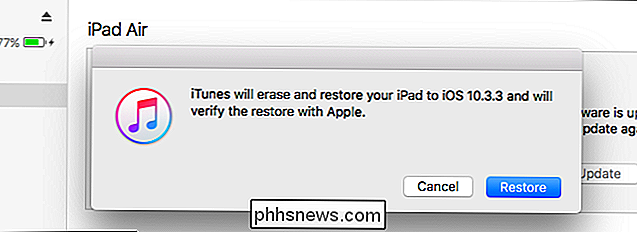
Una vez que haga clic en "Restaurar", ya es hora: su dispositivo iOS se borrará y el software de iOS será degradado de iOS 11 Beta a iOS 10.3.3. Cuando finalice el proceso, su dispositivo se reiniciará como si acabara de encenderlo por primera vez, pantalla de bienvenida y todo. En ese punto, puede comenzar con una copia totalmente nueva de iOS 10 o puede copiar su copia de seguridad antigua de iOS 10 (si la hizo) desde iTunes o iCloud.
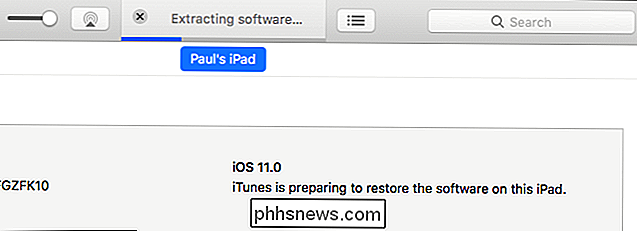
Si hizo una copia de seguridad en iTunes, iTunes le preguntará si desea restaurar esa copia de seguridad a su dispositivo justo después de que termine de instalar iOS 10. Seleccione la copia de seguridad y haga clic en "Continuar" para hacerlo.
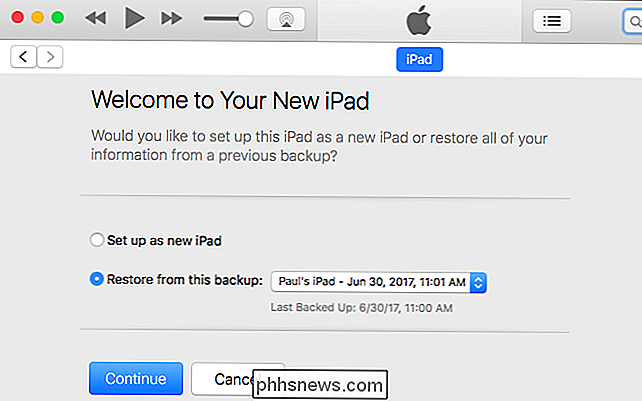
En este punto, ya sea con una instalación nueva o su antigua copia de seguridad iOS 10 restaurada , has vuelto a iOS 10 y puedes quedarte allí todo el tiempo que quieras. Sin embargo, es probable que desee actualizar a iOS 11 cuando la versión definitiva y estable se publique más adelante en 2017.

Cómo monitorear el ancho de banda y el uso de datos de dispositivos individuales en su red
¿Cuánto ancho de banda y qué datos usan los dispositivos en su red? Los clientes de ancho de banda pueden ralentizar toda la red y el uso de datos por dispositivo es importante si su proveedor de servicios de Internet impone un límite de ancho de banda. Desafortunadamente, es difícil obtener una imagen completa del ancho de banda y el uso de datos en una red doméstica normal.

Cómo eliminar un dispositivo Trackr de su cuenta
Trackr es un dispositivo Bluetooth del tamaño de un llavero que puede usar para encontrar sus llaves, su billetera o cualquier otra cosa que pierda con frecuencia. Si necesita reemplazar su Trackr, solucionar problemas de conexión o simplemente deshacerse de él por completo, puede eliminar fácilmente un Trackr de su cuenta.



